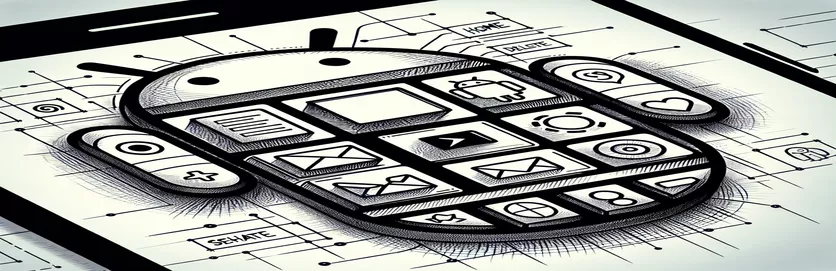Een perfecte pasvorm creëren: tekenbare pictogrammen in Android-knoppen uitlijnen
Het ontwerpen van een gepolijste gebruikersinterface voor uw Android-app omvat vaak het maken van knoppen met op maat gemaakte pictogrammen. Het kan echter soms lastig zijn om de perfecte uitlijning tussen de knop en het pictogram te bereiken. Een veelvoorkomend probleem doet zich voor wanneer een tekenbaar pictogram vierkante ruimte in beslag neemt in plaats van precies in een rechthoekige knop te passen. 🖼️
Overweeg dit scenario: u bouwt een knop met een pictogram met drie stippen voor een menu of extra opties. U ontwerpt het tekenbare pictogram nauwgezet met behulp van XML, waarbij u ervoor zorgt dat de afmetingen nauwkeurig zijn. Maar wanneer u het pictogram aan de knop koppelt, loopt het over of wordt het niet uitgelijnd zoals verwacht. Frustrerend, nietwaar?
Dit probleem met de verkeerde uitlijning kan optreden als gevolg van niet-overeenkomende eigenschappen, zoals de afmetingen van de knop, tekenbare vensterinstellingen of zwaartekrachtkenmerken. Veel ontwikkelaars worden met dit probleem geconfronteerd wanneer ze minimalistische pictogrammen proberen te maken die het ontwerp van hun app aanvullen. Met een paar aanpassingen kun je echter een perfecte pasvorm bereiken!
In dit artikel gaan we dieper in op de stappen om dergelijke uitlijningsproblemen op te lossen. Op basis van praktijkvoorbeelden en praktische aanpassingen leert u hoe u uw tekenbare pictogrammen naadloos kunt uitlijnen. Laten we uw gebruikersinterface transformeren in een functioneel en visueel aantrekkelijk meesterwerk. 🚀
| Commando | Voorbeeld van gebruik |
|---|---|
| layer-list | Definieert een lijst met tekenbare lagen in een XML-bestand, waardoor het stapelen of positioneren van vormen of afbeeldingen voor complexe tekenbare ontwerpen mogelijk wordt. |
| setBounds | Stelt de grenzen van het tekenbare bestand expliciet in met behulp van pixelafmetingen, cruciaal voor het uitlijnen van tekenbare pictogrammen binnen knoppen. |
| setCompoundDrawables | Koppelt tekenbare afbeeldingen aan de boven-, onder-, begin- of eindpositie van een knop, waardoor nauwkeurige pictogramplaatsing naast tekst mogelijk is. |
| compoundDrawablePadding | Specificeert de opvulling tussen de tekst van een knop en de samengestelde tekenbare tekst, waardoor een consistente spatiëring wordt gegarandeerd voor een betere esthetiek. |
| gravity | Definieert de uitlijning van inhoud binnen een weergave, zoals het centreren van een pictogram binnen een knop om een uniforme uitlijning te bereiken. |
| viewportHeight | Specificeert de hoogte van het tekenvenster in vector-XML-bestanden, cruciaal voor het definiëren van het schaal- en weergavegebied. |
| viewportWidth | Specificeert de breedte van het tekenvenster in vector-XML-bestanden, waardoor de juiste beeldverhoudingen en schaling worden gegarandeerd. |
| item | Definieert een individuele tekenbare laag binnen een lagenlijst, waardoor aanpassing van de grootte en positie van elke vorm mogelijk is. |
| ContextCompat.getDrawable | Haalt een tekenbare bron op een achterwaarts compatibele manier op, waardoor compatibiliteit tussen verschillende Android-versies wordt gegarandeerd. |
| assertNotNull | Controleert of een tekenbaar object of object niet nul is tijdens het testen van eenheden, waardoor de betrouwbaarheid van de geteste componenten wordt gegarandeerd. |
Beheersing van tekenbare pictogramuitlijning in Android
Bij het implementeren van een custom tekenbaar icoon in Android kan het bereiken van de juiste uitlijning een uitdaging zijn. In het bovenstaande voorbeeld wordt een verticaal pictogram met drie stippen gemaakt met behulp van een XML `
Het Kotlin-script maakt gebruik van methoden als `setCompoundDrawables` om het tekenbare bestand dynamisch aan een knop te koppelen. Dit is met name handig voor scenario's waarin pictogrammen programmatisch moeten worden aangepast op basis van context of gebruikersinteracties. Door gebruik te maken van `setBounds` worden de afmetingen van de tekenbare tekst expliciet gedefinieerd, zodat deze perfect binnen de lay-out van de knop past. Het aanpassen van attributen zoals `compoundDrawablePadding` zorgt voor de juiste afstand tussen de knoptekst en de tekenbare tekst, wat resulteert in een professionele en samenhangende gebruikersinterface. Deze methode schittert in apps die prioriteit geven aan gebruiksvriendelijke navigatie.
Een ander cruciaal aspect is het gebruik van `ContextCompat.getDrawable`, dat ervoor zorgt dat de tekenbare bron toegankelijk is op een achterwaarts compatibele manier in alle Android-versies. Dit vermijdt compatibiliteitsproblemen en zorgt ervoor dat de tekenbare versie zich consistent gedraagt in verschillende omgevingen. Bovendien valideert de integratie van unit-tests de betrouwbaarheid van deze aanpassingen. Het testscript controleert bijvoorbeeld of het tekenbare bestand niet nul is en of de afmetingen nauwkeurig worden toegepast. Deze stappen zijn essentieel om ervoor te zorgen dat updates van de tekenbare versie niet onbedoeld de gebruikersinterface van de app verbreken. 🚀
In de praktijk zijn dergelijke oplossingen zeer toepasbaar in apps waarbij de esthetiek van het ontwerp ertoe doet, zoals e-commerce of productiviteitsapps. Stel je voor dat je een strak instellingenmenu ontwerpt met minimalistische knoppen; het gebruik van dergelijke tekenbare aanpassingen kan een groot verschil maken. Door XML, Kotlin en testen te combineren, kunt u robuuste, herbruikbare componenten creëren die de bruikbaarheid en visuele aantrekkingskracht van uw app vergroten. Deze strategieën stellen ontwikkelaars in staat om uitdagingen op het gebied van uitlijning effectief aan te pakken en interfaces te bouwen die er uitzonderlijk goed uitzien en presteren.
Uitlijning van tekenbare pictogrammen in Android-knoppen aanpassen
Tekenbare XML-lagen gebruiken om pictogrammen voor knoppen in Android-applicaties aan te passen
<?xml version="1.0" encoding="utf-8"?><layer-list xmlns:android="http://schemas.android.com/apk/res/android"><item android:top="0dp"><shape android:shape="oval"><solid android:color="#666666" /><size android:width="6dp" android:height="6dp" /></shape></item><item android:top="9dp"><shape android:shape="oval"><solid android:color="#666666" /><size android:width="6dp" android:height="6dp" /></shape></item><item android:top="18dp"><shape android:shape="oval"><solid android:color="#666666" /><size android:width="6dp" android:height="6dp" /></shape></item></layer-list>
Verbetering van de knopindeling met aangepaste, tekenbare pictogrammen
Gebruik Kotlin om de knopindelingen dynamisch aan te passen voor een betere pictogramintegratie
val button = findViewById<Button>(R.id.mybtnId)val drawable = ContextCompat.getDrawable(this, R.drawable.ic_more_dots)drawable?.setBounds(0, 0, 24, 24)button.setCompoundDrawables(drawable, null, null, null)button.compoundDrawablePadding = 8// Adjust gravity for proper alignmentbutton.gravity = Gravity.CENTER
Uitlijning en bruikbaarheid van unittests
Unit-tests maken in Kotlin om knop- en tekenbare integratie te valideren
import androidx.test.ext.junit.runners.AndroidJUnit4import androidx.test.platform.app.InstrumentationRegistryimport org.junit.Assert.assertNotNullimport org.junit.Testimport org.junit.runner.RunWith@RunWith(AndroidJUnit4::class)class ButtonDrawableTest {@Testfun testDrawableAlignment() {val context = InstrumentationRegistry.getInstrumentation().targetContextval button = Button(context)val drawable = ContextCompat.getDrawable(context, R.drawable.ic_more_dots)assertNotNull("Drawable should not be null", drawable)// Check drawable boundsdrawable?.setBounds(0, 0, 24, 24)button.setCompoundDrawables(drawable, null, null, null)assert(button.compoundDrawables[0]?.bounds?.width() == 24)}}
Verbetering van het knopontwerp met geavanceerde tekenbare technieken
Bij het werken met tekenbare iconenEen vaak over het hoofd gezien aspect is hun gedrag wanneer toegepast op verschillende schermdichtheden. Het tekenbare systeem van Android gebruikt een combinatie van bronmappen (bijvoorbeeld tekenbare-hdpi, tekenbare-mdpi) om verschillende resoluties te verwerken. Het gebruik van vectortekens, zoals gedemonstreerd in het voorbeeld van de knop met drie stippen, vereenvoudigt echter het schalen en zorgt voor scherpe beelden op alle apparaten. Door nauwkeurige afmetingen te definiëren in `viewportWidth` en `viewportHeight`, kunnen ontwikkelaars consistente schaling garanderen zonder extra bitmap-items. 🎨
Een andere belangrijke overweging is de interactie tussen de opvulling van de knop en de uitlijning van het tekenbare bestand. Zelfs met pictogrammen van het juiste formaat kan onjuiste opvulling ervoor zorgen dat het pictogram binnen de knop verkeerd wordt geplaatst. Dit is waar de attributen `android:padding` en `android:gravity` een rol spelen. Door deze te combineren met XML-aanpassingen, zoals het gebruik van `android:drawablePadding`, zorgt u ervoor dat het pictogram op de juiste plaats staat ten opzichte van de inhoud van de knop. Bovendien kan het definiëren van marges via de bovenliggende lay-out de uitlijning verder verfijnen voor een gepolijste gebruikersinterface.
Ten slotte is het testen op apparaten met verschillende beeldverhoudingen en schermformaten van cruciaal belang. Tools zoals de lay-outinspecteur van Android Studio kunnen helpen visualiseren hoe tekenbare bestanden zich onder verschillende omstandigheden gedragen. Als u bijvoorbeeld een verticaal uitgelijnd pictogram met drie stippen test in zowel staande als liggende lay-outs, zorgt u ervoor dat er geen clipping optreedt. Dit niveau van aandacht voor detail vermijdt niet alleen bugs, maar verbetert ook de algehele gebruikerservaring. 🚀
Veelgestelde vragen over tekenbare pictogrammen en uitlijning
- Hoe kan ik een tekenbaar pictogram in een knop centreren?
- Gebruik het attribuut android:gravity en stel deze in op "gecentreerd" voor de knopindeling.
- Waarom schaalt mijn tekenbare pictogram niet correct?
- Zorg ervoor dat u de viewportWidth En viewportHeight in uw vectortekenbare XML-bestand.
- Hoe kan ik de tekenbare uitlijning op meerdere apparaten testen?
- Gebruik de lay-outinspecteur van Android Studio en test op emulators met verschillende schermformaten en dichtheden.
- Wat is het doel van de `setCompoundDrawables`-methode?
- De setCompoundDrawables Met de methode kunt u tekenprogramma's programmatisch aan specifieke posities in een knop koppelen (begin, boven, einde of onder).
- Hoe kan ik de afstand tussen de tekst van een knop en de tekenbare tekst aanpassen?
- Wijzig de android:drawablePadding attribuut om de gewenste ruimte in XML in te stellen of gebruik de methode `setCompoundDrawablePadding` in code.
- Wat is het voordeel van het gebruik van vectortekeningen ten opzichte van bitmaps?
- Vectortekenbestanden schalen naadloos over de schermdichtheden heen, waardoor scherpe en consistente beelden worden gegarandeerd zonder dat er meerdere assetgroottes nodig zijn.
- Kan ik tekenbare pictogrammen animeren?
- Ja, Android ondersteunt geanimeerde vectortekeningen met `
` resources en `Animator`-klassen. - Hoe kan ik een tekenbaar pictogram klikbaar maken?
- Wikkel het tekenbare in een FrameLayout en voeg een toe View.OnClickListener naar de bovenliggende lay-out of knop.
- Wat is de rol van ContextCompat bij het verkrijgen van toegang tot tekenbare bestanden?
- De ContextCompat.getDrawable methode zorgt voor compatibiliteit met oudere Android-versies bij het ophalen van bronnen.
- Waarom loopt mijn pictogram over in de container?
- Controleer de knop android:layout_width En android:layout_height attributen en zorg ervoor dat ze overeenkomen met de afmetingen van het tekenbare bestand.
Optimalisatie van tekenbare pictogrammen voor een naadloze gebruikersinterface
Het creëren van een visueel aantrekkelijke en functionele gebruikersinterface vereist aandacht voor detail, vooral bij het werken met tekenbare iconen. Door XML-attributen te verfijnen en te combineren met programmeeroplossingen kunnen ontwikkelaars uitlijningsproblemen effectief aanpakken. Deze aanpak is essentieel voor het verbeteren van de algehele gebruikerservaring. 🎨
Het testen en verfijnen van uw implementatie op verschillende apparaten zorgt voor een consistent ontwerp. Door gebruik te maken van tools zoals de lay-outinspecteur en het schrijven van unit-tests kunnen ontwikkelaars problemen voorkomen voordat ze zich voordoen. Met deze technieken zien je knoppen er niet alleen geweldig uit, maar functioneren ze ook perfect in elk scenario.
Bronnen en referenties voor tekenbare uitlijning in Android
- Verwijzing naar documentatie voor Android-ontwikkelaars over vectortekeningen en hun gebruik. Android tekenbare bronnengids
- Richtlijnen voor het werken met knopstijlen en aangepaste pictogrammen. Documentatie over Android-knoppen
- Informatie over de dynamische, tekenbare manipulatiemethoden van Kotlin. Kotlin voor Android-ontwikkelaars
- Voorbeelden en probleemoplossing van de Stack Overflow-community. Stack Overflow: Android-drawables